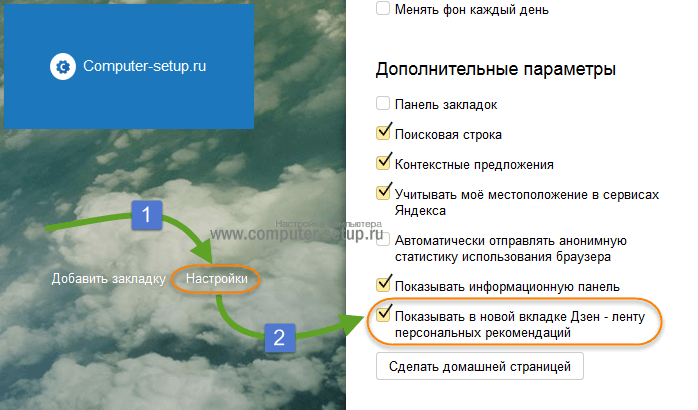- Как отключить Яндекс Дзен: убери лишнее и больше не отвлекайся!
- Как отключить Дзен в браузере «Yandex»?
- Как отключить ленту рекомендаций в Google Chrome?
- Временное отключение
- Полное удаление
- Как отключить Дзен в Mozilla Firefox?
- Как отключить Дзен в Опере?
- Как отключить Дзен на смартфоне?
- Почему люди отключают Яндекс.Дзен?
- Как отключить Яндекс Дзен в браузере
- Что собой представляет Яндекс Дзен
- Как отключить Яндекс Дзен в браузере
- Как удалить Дзен из Яндекс. Браузера
- Как удалить Дзен из Google Chrome
- Как удалить Дзен из браузера Мозила
- Как удалить Дзен в смартфоне
- Подведем итоги
Как отключить Яндекс Дзен: убери лишнее и больше не отвлекайся!
Далеко не всем пользователям пришлась по душе персональная лента рекомендаций в браузере, поэтому вопрос о том, как отключить Яндекс.Дзен, довольно-таки популярен. Несмотря на то, что функция в Яндекс.Браузере включена по умолчанию, а во многие другие обозреватели расширение «Визуальные закладки» (с ним Я.Дзен подключается на сторонних браузерах) добавляется в процессе установки (чаще всего мы забываем убрать галку в окне установщика), избавиться от ленты можно в любое время.
В статье мы рассмотрим, как отключить Яндекс.Дзен в Яндекс.Браузере на компьютере и мобильном телефоне, а также разберем, как избавиться от присутствия вкладки в других популярных обозревателях.
Как отключить Дзен в браузере «Yandex»?
Если вы окончательно решили избавиться от Яндекс Дзена, изучите, как его выключить в Yandex браузере на ПК – в этом обозревателе действие выполняется гораздо быстрее, чем во всех остальных:
- Откройте браузер, перейдите в меню (значок «три горизонтальные черточки»);
- Найдите раздел «Настройки»-«Настройки внешнего вида»;
- Пролистайте параметры и найдите тот, в котором упоминается лента Дзен;
- Снимите галку, которая стоит рядом;
Перед тем, как выполнять описанные выше манипуляции, рекомендуем выполнить log out (выход) из аккаунта.
Как отключить ленту рекомендаций в Google Chrome?
Теперь разберем, как отключить Яндекс.Дзен в Гугл Хроме, отметим только, что вы можете поступить радикально, удалив полностью все, что связано с сервисом, либо выключить его временно.
Временное отключение
- Откройте Хром и кликните по трем горизонтальным точкам в правом углу монитора;
- В меню найдите пункт «Настройки»;
- В зависимости от версии вашей программы, упоминание о Дзене может быть в «Настройках внешнего вида», в разделе «Дополнительно», либо в пункте «Дополнительные инструменты» (находится в главном меню);
- Уберите галочку в команде, связанной с Дзеном.
Кстати! Помните, что если причиной Вашего желания «расстаться» с новостями портала стало банальное «не сошлись характерами», не спешите прощаться навсегда! В любой момент Вы можете просто-напросто изменить ленту, чтобы она учитывала только Ваши интересы!
Полное удаление
Сначала избавьтесь от расширения:
- Найдите в меню пункт «Дополнительные инструменты»;
- Внутри кликните по строке «Расширения»;
- Вы окажетесь в окне со всеми установленными плагинами. Найдите все расширения, связанные с Яндексом, и удалите их (уберите галочку).
Самое главное — это отправить в корзину плагин «Визуальные закладки». Остальные же сервисы желательно удалить потому, что они могут содержать скрытые команды, например, при обновлении расширения снова устанавливать закладки, а значит и Дзен;
Обратите внимание, вы можете не удалять расширение, а просто отключить – кнопка расположена рядом с клавишей удаления. Этот совет распространяется не только на Хром, но и на Мозиллу, Оперу или любой другой обозреватель.
Далее нужно изменить адрес стартовой страницы и поисковой системы по умолчанию с Яндекса на любой другой:
- Зайдите в «Меню» — «Настройки», пролистайте раздел до пункта «Поисковая система»;
- Удалите оттуда Яндекс и выберите, например, Гугл;
- Теперь найдите пункт «Запуск Chrome» и поставьте галку возле строки «Заданные странички;
- Перейдите в «Использовать текущие страницы» и добавьте желаемый стартовый сайт.
В завершение, на своем компьютере перейдите в папку «Установка и удаление программ» и безжалостно удалите все плагины и приложения, в названии которых фигурирует Yandex. Окончательную точку поставит перезагрузка устройства.
Как отключить Дзен в Mozilla Firefox?
Отключить Дзен в Firefox Mozilla получится по аналогичной инструкции (как и для Хром) различаться будут только названия команд и местоположения разделов.
- Зайдите в меню обозревателя, щелкнув по значку с тремя горизонтальными черточками;
- Выберите пункт «Дополнения»;
- Внутри раздела перейдите к «Расширениям»;
- Удалите из списка «Визуальные закладки» от Яндекса (захватите остальные плагины от этой Службы);
- Теперь в «Меню» выберите раздел «Настройки»;
- В блоке «Начало» задайте домашнюю страницу (не Яндекс);
- В подразделе «Приложения» найдите «Лента новостей»;
- В списке действий выберите «Сведения о приложении»;
- В развернувшемся окне жмите «Удалить»;
- В заключение, в блоке «Поиск» нужно убрать Яндекс из поисковой системы, установленной по умолчанию.
Как отключить Дзен в Опере?
Чтобы отключить Яндекс.Дзен в браузере Опера, нужно убрать само расширение, перенастроить стартовую страницу и поисковую службу, а также избавиться от всех Служб Яндекса, которые установлены на вашем компьютере.
- Чтобы убрать расширение, зайдите в меню обозревателя, кликнув по значку с красной буквой «О» в левом углу монитора;
- Перейдите в раздел «Расширения»;
- Найдите «Визуальные закладки» и наведите на них курсор мыши. Справа появится крестик, щелчок по которому запустит деинсталляцию;
- Чтобы задать стартовую страницу, проследуйте по пути «Меню» — «Настройки» — «Браузер» — «При запуске». В списке команд выберите «Задать страницу»;
Таким образом можно заблокировать Яндекс.Дзен и отписаться от всех подборок с новостями и развлекательными статьями в любом другом обозревателе.
Как отключить Дзен на смартфоне?
Давайте рассмотрим, как избавиться от Дзена в Яндекс.Браузере мобильного телефона – процесс не сильно отличается от отключения в десктопной версии.
- Зайдите в приложение и наберите любой поисковый запрос – это нужно, чтобы уйти со стартовой страницы, где ничего, кроме поисковой строки и ленты Дзен нет;
- В нижней части окна с выдачами кликните по трем вертикальным точкам (правый угол);
- Найдите и перейдите в «Настройки»;
- Пролистайте и разыщите блок, посвященный Дзену: передвиньте бегунок в положение «Выкл.»;
- Выполнив обратное действие, вы вернете персональную ленту на стартовый экран.
Обратите внимание: эта инструкция подходит только для того, чтобы скрыть Яндекс.Дзен отключением функции, встроенной в браузер. Если же вы хотите отключить ленту в отдельном одноименном приложении, то его нужно полностью удалить с телефона, а затем перезагрузить устройство.
Если у вас стоит Я.Лончер и вы не хотите его удалять, отключить Дзен можно только через настройки рабочего стола:
- Вызовите настройки внешнего вида плагина нажав на экран в любом свободном месте;
- После примерно трехсекундного удержания откроется меню с настройками, найдите группу «Домашний экран» — «Рабочие столы». Разыщите Дзен, ухватите и потяните его вверх на значок «Спрятать».
Этот метод позволит в два счета отказаться от Яндекс.Дзен, убрать новости с экрана, облегчить и ускорить работу процессора, а еще сэкономить мегабайты трафика.
Почему люди отключают Яндекс.Дзен?
- Некоторые считают веб-сервис слишком навязчивым;
- Зачастую заманчивые вкладки с любопытным контентом банально отвлекают от работы;
- Убрать Яндекс.Дзен из браузера Яндекс и отключить ленту может понадобиться человеку, которому приходится передавать кому-то свой компьютер, например, при смене рабочего места. Не всем хочется, чтобы коллеги знали о его интересах (а ведь по контенту ленты будет легко понять, чем больше всего интересовался предыдущий пользователь компа);
- Иногда причина заключается в том, что человеку удобно использовать сервис только через компьютер (или только через телефон), поэтому на остальных устройствах ленту требуется отключить;
- Если процессор мобильного устройства слабоват, дополнительные веб-сервисы существенно влияют на его оперативную деятельность, поэтому их лучше отключить;
- У некоторых увлекающихся пользователей чтение подборки приводит к перерасходу трафика.
Теперь вы знаете, как в Яндексе закрыть Дзен на ПК и смартфоне, добавим, что для того, чтобы отключить сервис на планшете, следует использовать инструкции, применимые к мобильному телефону. Удаление службы вовсе не является необратимым процессом – если заскучаете по умной подборке, ее всегда можно вернуть, выполнив обратные манипуляции.
Источник
Как отключить Яндекс Дзен в браузере
Всем доброго времени суток! Все постоянные пользователи Яндекс. Браузера недавно получили возможность пользоваться такой программой, как «Zen». Но не всем подобное новшество пришлось по душе и многие владельцы одноименного браузера начали задумываться о том, как отключить Яндекс Дзен в Яндексе, чтобы он не раздражал и не мешал своими рекомендациями.
Данная программа работает не только на Windows, но и совместима с ОС Android, поэтому вопрос, как убрать Яндекс Дзен имеет актуальность и для пользователей смартфонов и планшетов. Что собой представляет эта программа и как от нее избавиться, если она Вам точно не нужна, вы узнаете в моей заметке.
Что собой представляет Яндекс Дзен
Яндекс Дзен это сервис персональных рекомендаций Яндекса или как его еще называют «Джен» – представляет собой анализатор, помогающий пользователю быть в курсе всех интересных событий, которые происходят в мире. Приложение определяет интересы человека благодаря анализу его действий и истории веб-обозревателя, ранжируя полученные результаты в ленту. Весь процесс сбора и определения нужных данных весьма сложный.
Плюс сервиса в том, что он подбирает не только интересные новостные материалы по запросам пользователя, но еще картинки и видео, просматриваемые пользователем ранее. В отличие от «Оперы», установленной на компьютере у каждого второго, Дзен интегрирован в браузер Яндекса. Сервис ищет только действительно интересные пользователю новости и в процессе работы самостоятельно обучается и совершенствуется. Чем больше программа узнает, тем полезнее она становится.
СОВЕТ: Если Вы не так давно пользуетесь Лентой новостей от сервиса, то мой Вам совет не спешить убирать дзен с браузера. Дайте ему шанс, и немного времени на адаптацию к Вашим интересам.
Настройки сервиса можно корректировать, указывая какой информации вы хотите видеть больше, а какой меньше. Некоторые сайты и вовсе можно заблокировать для показа. Новым пользователям Яндекс. Браузера предложено выбрать любимые ресурсы, к которым «Дзен» будет давать нужную информацию, выводя ее в ленту.
С момента создания программы ее разработчики не останавливаются на достигнутом и постоянно ее дорабатывают, дабы позволить пользователям быть в курсе самых интересных новостей, происходящих в мире. Но, как оказалось, многим пользователям такое нововведение не понравилось, они активно начали искать информацию о том, как отключить Яндекс Дзен в Яндекс Браузере, чтобы не видеть назойливых рекомендаций.
Если вы относитесь к их числу и не хотите видеть ссылки на новостные сайты и прочую информацию, вам просто необходимо знать о том, как отключить Дзен в Яндекс Браузере, смартфоне и прочих веб-обозревателях. Чем мы сейчас с Вами и займемся.
Как отключить Яндекс Дзен в браузере
Хотите избавиться от назойливых советов Дзена? Тогда необходимо выполнить некоторые действия по очистке от него браузера. Если вы хотите заблокировать эту программу, необходимо открыть настройки используемого браузера, найти в них с персональными рекомендациями Дзена и снять галочку с этого пункта.
В этом случае они перестанут выводиться в ленту. Для того чтобы убрать его с компьютера, достаточно удалить все приложения Яндекса, после чего почистить реестр.
Если вы хотите знать, как отключить Яндекс Дзен и полностью его стереть, достаточно выйти из аккаунта в Яндексе. Если вы использовали его на ноутбуке, то удалить Яндекс Дзен можно, отключив данную вкладку. Теперь более подробно, что куда нажимать.
Как удалить Дзен из Яндекс. Браузера
Для того чтобы удалить Дзен из браузера Яндекс, проделываем следующее. Открываем браузер, заходим во вкладку настройки.
Далее нужно убрать галочку с соответствующего пункта — Показывать в новой вкладке Дзен, расположенного немного ниже, в настройках.
Таким простым образом, всего в несколько кликов можно убрать Дзен из Яндекс Браузера. Перезапускаете Ваш браузер и наслаждаемся результатом. Стартовая страница будет чистая, только с Вашими вкладками.
Как удалить Дзен из Google Chrome
Избавиться от дополнения можно таким же образом, как и удалить Дзен из Яндекса, за исключением некоторых нюансов. В Google Chrome также имеется система Яндекса, которая при инсталляции обозревателя может быть установлена пользователем для более удобной работы с поисковой системой, в некоторых случаях установка может произойти без ведома владельца.
В качестве опции вместе с ней будет получен и Дзен. Как же удалить Яндекс Дзен из Гугл Хром?
Отключаем Яндекс Zen через настройки. Давайте разберемся, все по порядку и по делу. Для начала Вам следует зайти в настройки хрома на главной странице, которая находиться под закладками, находим кнопку «Настройки» и нажимаем на нее. В появившейся панели настроек убираем галочку с пунктов, посвященных одноименной программе — Показывать в новой вкладке Дзен — ленту.
Удаляем расширения и меняем домашнюю страницу. Чтобы Дзен в Яндексе, а точнее, вкладка этой поискового сервиса полностью удалился с хрома, делаем следующее, проверяем домашнюю страницу, или другими словами стартовую, открываем меню браузера и выбрав пункт «Настройки», как на картинке ниже.
Далее переходим в меню «Расширения» и ищем все что касаемо Яндекса или вкладок. Удаляем расширения Яндекса, если такие имеются, кликая на «Корзине», просто иногда с установкой с интернета различного рода программ, Вы можете и не знать о установленном новом ПО.
Внимание. Хочу сразу предупредить, если найдете расширение Визуальные кладки, и их удалите, то они пропадут совсем. Если Вы готовы с ними попрощаться, то можете выполнить данный пункт. Если нет, то лучше сделайте как я рассказал немного выше. И вкладки останутся и Дзен отключиться.
Следующее что нужно сделать, это изменить стартовую страницу при открывании новых вкладок. Переходим в «Настройки» и в пункте «При запуске открывать», ставим галочку рядом с позицией «Заданные страницы» и нажимаем на «Добавить»
Затем удаляем все поисковики, оставив только Гугл, или Ваш любимый поисковик, если список пуст, можете добавить нужный поисковик в строчку. В моем случае гугл уже есть, больше ничего делать не нужно.
В поиске также выбираем Гугл и нажимаем на «Настроить».
Удаляем все имеющиеся там ссылки, оставив Гугл, и нажимаем «Готово»
Закрываем Хром. Последнее что нужно сделать, удалить кнопку Яндекса с панели задач при помощи встроенного помощника Windows «Удаление программ»
Запускаете Google Chrome и наслаждаетесь результатом. Теперь вы знаете, как удалить Яндекс Дзен со своего браузера.
Как удалить Дзен из браузера Мозила
Для начала вам необходимо убрать со стартовой страницы вкладки Мозилы, которые поместил туда Дзен. После того как они будут удалены, можно переходить к полноценной очистке Яндекс Дзен в Мозиле. Для этого переходим в настройки расположенные под вкладками и снимаем галочку напротив пункта, принадлежащие сервису, как на картинке ниже.
Сняв их, вы полностью удалите ее из mozilla firefox и ее советы больше не будут попадать в ленту. Как видите, все делается очень просто и вам не придётся искать дополнительную информацию о том, как отключить дзен на пк в вашем веб-обозревателе.
Как удалить Дзен в смартфоне
Как убрать дзен с ПК мы разобрались, теперь давайте разберемся с версиями для телефонов. В отличии от настольного пк в смартфонах все намного проще. Встает вопрос, как убрать Дзен на телефоне, работающем на Андроид или iOS? Все очень просто. Вам достаточно зайти в веб-обозреватель телефона, выбрать раздел настроек и снять галочки с пунктов, принадлежащих Дзену.
Как видите, избавиться от программы в смартфонах не составит труда. Таким образом получаете чистый браузер, без особых усилий.
Подведем итоги
В подведении итогов хотелось бы отметить, что Дзен может приносить и пользу. Но все же большинство пользователей считают его надоедливым и ищут ответ на вопрос как удалить Дзен с ноутбука или телефона, чтобы он не отвлекал их от просмотра сайтов. Также стоит знать, что в некоторых случаях его удалить бывает достаточно сложно. По этой причине, после его отключения в браузере и удаления с панели задач все программ Яндекса, необходимо почистить реестр, чтобы уже наверняка закрыть этому приложению доступ к вашему обозревателю.
Надеемся, что статья дала вам нужную информацию о том, что такое Яндекс Дзен и как выключить этот сервис на используемых вами устройствах.
Источник